五年级信息技术下册
- 格式:doc
- 大小:75.00 KB
- 文档页数:21
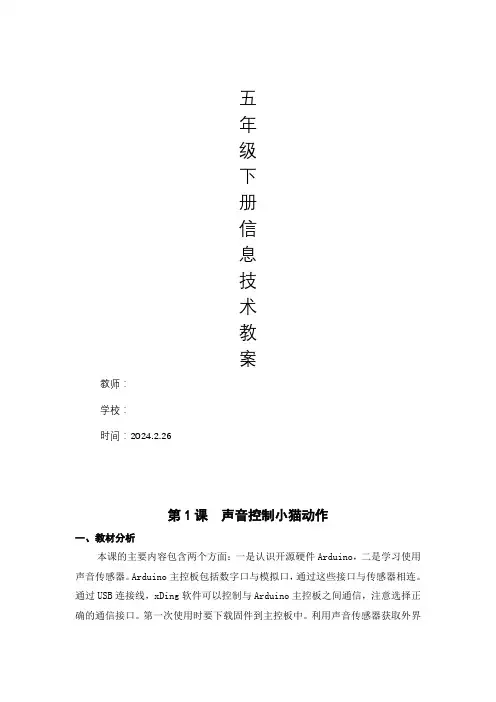
五年级下册信息技术教案教师:学校:时间:2024.2.26第1课声音控制小猫动作一、教材分析本课的主要内容包含两个方面:一是认识开源硬件Arduino,二是学习使用声音传感器。
Arduino主控板包括数字口与模拟口,通过这些接口与传感器相连。
通过USB连接线,xDing软件可以控制与Arduino主控板之间通信,注意选择正确的通信接口。
第一次使用时要下载固件到主控板中。
利用声音传感器获取外界中的音量值,利用音量值来控制小猫的运动。
当传感器获得声音越大时,小猫的速度就越快。
二、学情分析本课是接入硬件的第1课,学生的学习兴趣浓厚。
本课知识点较多、较碎,学生容易学到后面忘了前面,要不停地提醒他们。
特别是使用杜邦线连接声音传感器和主控板,提醒学生要特别小心,不要扎到手指。
“声音加油”程序简洁易懂,学生很容易领会。
三、教学目标与要求1. 了解 Arduino硬件的结构。
2. 学会连接主控板与计算机的方法。
3. 掌握获取声音传感器值的方法。
四、教学重点与难点1. 重点:(1)能够将声音传感器和主控板连接起来。
(2)掌握获取声音传感器值的方法。
2. 难点:(1)掌握获取声音传感器值的方法。
(2)将获取到的传感器数值应用到程序中。
五、教学方法与手段情境创设、任务驱动。
六、课时安排安排1课时。
七、教学准备计算机网络教室、教学广播系统。
八、教学过程(一)新课导入播放开源硬件作品视频。
学生观看。
这些精彩的作品都是利用开源硬件制作出来的。
开源硬件可以让计算机拥有感应、控制真实世界的能力,任何人都可以自由地使用,复制、研究和改动,并且源代码是开放共享的。
其中比较有名的开源硬件就是Arduino,它能通过外接各种各样的传感器来感知环境,控制灯光、电机等设备装置。
今天我们一起来学习《声音控制小猫动作》。
(板书)【设计意图】通过观看视频中的创客作品,体验开源硬件的魅力,激发学生的学习兴趣,唤起获得知识的欲望。
(二)知识新授1. 认识Arduino主控板。
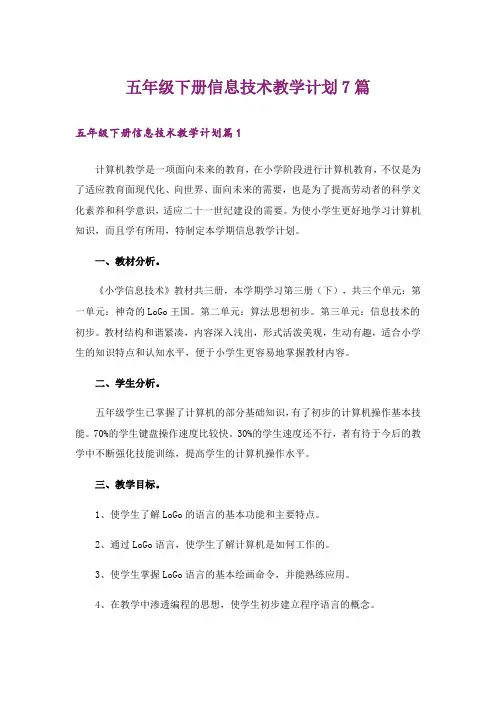
五年级下册信息技术教学计划7篇五年级下册信息技术教学计划篇1计算机教学是一项面向未来的教育,在小学阶段进行计算机教育,不仅是为了适应教育面现代化、向世界、面向未来的需要,也是为了提高劳动者的科学文化素养和科学意识,适应二十一世纪建设的需要。
为使小学生更好地学习计算机知识,而且学有所用,特制定本学期信息教学计划。
一、教材分析。
《小学信息技术》教材共三册,本学期学习第三册(下),共三个单元:第一单元:神奇的LoGo王国。
第二单元:算法思想初步。
第三单元:信息技术的初步。
教材结构和谐紧凑,内容深入浅出,形式活泼美观,生动有趣,适合小学生的知识特点和认知水平,便于小学生更容易地掌握教材内容。
二、学生分析。
五年级学生已掌握了计算机的部分基础知识,有了初步的计算机操作基本技能。
70%的学生键盘操作速度比较快。
30%的学生速度还不行,者有待于今后的教学中不断强化技能训练,提高学生的计算机操作水平。
三、教学目标。
1、使学生了解LoGo的语言的基本功能和主要特点。
2、通过LoGo语言,使学生了解计算机是如何工作的。
3、使学生掌握LoGo语言的基本绘画命令,并能熟练应用。
4、在教学中渗透编程的思想,使学生初步建立程序语言的概念。
5、使学生能够理解算法的概念,掌握使用算法描述工具对生活中或其他学科学习中的有关问题进行算法描述。
6、使学生了解信息的概念、特点及其重要性;了解信息技术及其应用;了解信息安全及知识产权的知识。
通过讨论、交流、体验、上网等各种方式,培养学生获取、处理和表达信息的能力,增强他们的信息意识。
四、教学措施。
以建构主义理论为指导,使用辅助教学软件创设情境,以电脑为意义建构的工具,采用“任务驱动”“学科整合”及探索式教学法,通过动手实践,合作探究等环节,激发兴趣、增长知识、培养技能。
教学过程中教师灵活运用任务驱动、讲练结合等教学方式提高教学效率。
五、教学进度。
第1周:键盘练习。
第2——3周:走进LoGo王国。
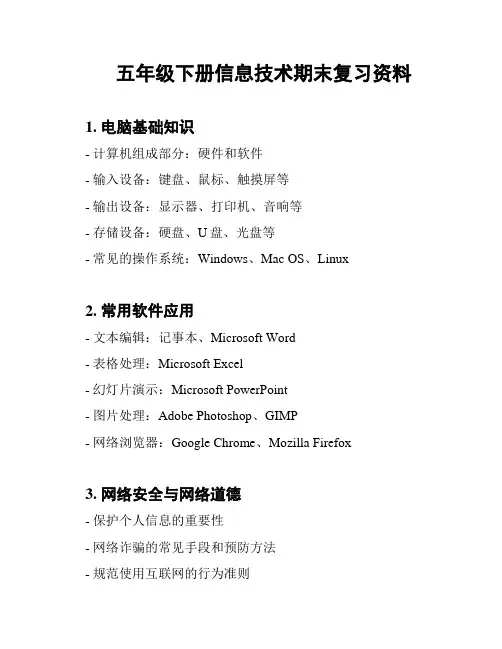
五年级下册信息技术期末复习资料
1. 电脑基础知识
- 计算机组成部分:硬件和软件
- 输入设备:键盘、鼠标、触摸屏等
- 输出设备:显示器、打印机、音响等
- 存储设备:硬盘、U盘、光盘等
- 常见的操作系统:Windows、Mac OS、Linux
2. 常用软件应用
- 文本编辑:记事本、Microsoft Word
- 表格处理:Microsoft Excel
- 幻灯片演示:Microsoft PowerPoint
- 图片处理:Adobe Photoshop、GIMP
- 网络浏览器:Google Chrome、Mozilla Firefox
3. 网络安全与网络道德
- 保护个人信息的重要性
- 网络诈骗的常见手段和预防方法
- 规范使用互联网的行为准则
4. 数据处理与信息搜索
- 数据的搜集、整理和分析方法
- 使用搜索引擎进行信息搜索的技巧
- 合理使用网络资源的方法
5. 电子邮件和通信工具
- 电子邮件的使用方法和注意事项
- 即时通信工具:微信、QQ、Skype等
- 网络电话和视频会议工具的使用
6. 简单的编程概念
- 程序和算法的基本概念
- 使用Scratch编程的简单示例
- 推荐研究编程的网站和资源
以上是五年级下册信息技术期末复资料的主要内容,希望能对你的复有所帮助!祝你考试顺利!。
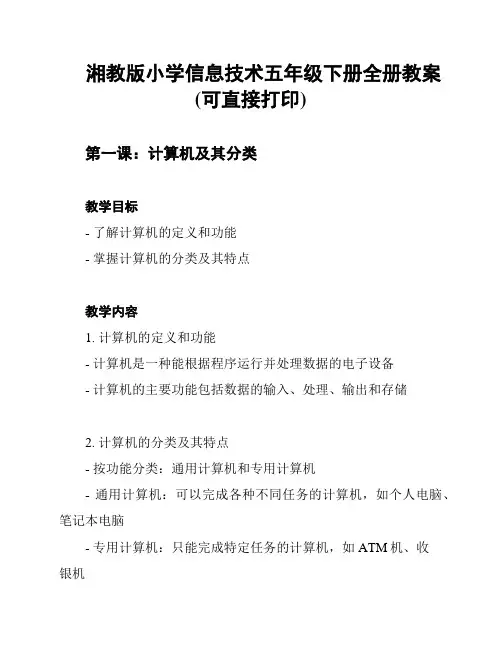
湘教版小学信息技术五年级下册全册教案(可直接打印)第一课:计算机及其分类教学目标- 了解计算机的定义和功能- 掌握计算机的分类及其特点教学内容1. 计算机的定义和功能- 计算机是一种能根据程序运行并处理数据的电子设备- 计算机的主要功能包括数据的输入、处理、输出和存储2. 计算机的分类及其特点- 按功能分类:通用计算机和专用计算机- 通用计算机:可以完成各种不同任务的计算机,如个人电脑、笔记本电脑- 专用计算机:只能完成特定任务的计算机,如ATM机、收银机- 按规模分类:超级计算机、大型计算机、小型计算机和微型计算机- 超级计算机:拥有很强的计算和处理能力,常用于科学计算和天气预报等领域- 大型计算机:适用于大规模数据处理,如企业管理系统- 小型计算机:适用于中小型企业和个人使用- 微型计算机:个人电脑、笔记本电脑,适用于个人日常使用教学过程1. 导入:通过展示计算机的图片激发学生的兴趣和好奇心2. 提出问题:引导学生思考计算机的定义和功能3. 讲解计算机的定义和功能,并通过示意图展示计算机的输入、处理、输出和存储过程4. 展示各种计算机的图片,并简要介绍其特点和应用领域5. 布置课后作业:要求学生完成一个小组项目,调查并报告一种特定计算机的功能和应用教学评价- 学生课堂表现和参与度- 小组项目报告的内容和展示- 学生课后作业的完成情况第二课:操作系统和应用软件教学目标- 了解计算机的操作系统和应用软件- 掌握操作系统和应用软件的功能和应用教学内容1. 操作系统的定义和功能- 操作系统是计算机的核心软件,负责管理和控制计算机的硬件资源和软件应用2. 常见的操作系统- Windows操作系统:适用于个人电脑和服务器,提供友好的用户界面和广泛的应用软件- MacOS操作系统:适用于苹果电脑和移动设备,提供流畅的用户体验和专业的音视频编辑软件- Linux操作系统:适用于服务器和嵌入式设备,具有稳定性和安全性的特点3. 应用软件的定义和分类- 应用软件是用来完成特定任务的软件程序- 常见的应用软件包括办公软件、娱乐软件、图像处理软件等教学过程1. 导入:与学生讨论他们平常使用的计算机操作系统和应用软件,并了解其使用体验和便利程度2. 讲解操作系统的定义和功能,并介绍不同操作系统的特点3. 讲解应用软件的定义和分类,并举例介绍常见的应用软件4. 指导学生打开计算机上的操作系统和应用软件,演示其基本功能和使用方法5. 布置课后作业:要求学生写一篇小论文,介绍一个自己常用的应用软件的功能和应用场景教学评价- 学生对操作系统和应用软件的理解程度- 学生课堂练和演示的表现- 学生课后作业的完成情况和内容质量。

鲁科版五年级信息技术下册期末复习知识汇总一、计算机基础知识- 计算机是由硬件和软件组成的一种电子设备。
- 主机是计算机的核心部件,包括中央处理器、内存和硬盘等。
- 输入设备包括键盘、鼠标和触摸屏等,用于向计算机输入信息。
- 输出设备包括显示器、打印机和音箱等,用于从计算机输出信息。
- 操作系统是计算机的基本软件,常见的操作系统有Windows和Mac OS等。
二、常用软件和工具- 字处理软件用于编辑和排版文本,常见的字处理软件有Microsoft Word和WPS等。
- 幻灯片软件用于制作演示文稿,常见的幻灯片软件有Microsoft PowerPoint和WPS Presentation等。
- 电子表格软件用于处理和分析数据,常见的电子表格软件有Microsoft Excel和WPS Spreadsheet等。
- 图形编辑软件用于编辑和处理图像,常见的图形编辑软件有Adobe Photoshop和GIMP等。
三、互联网和网络安全- 互联网是全球最大的计算机网络,可以实现信息的全球传输和共享。
- 浏览器是访问互联网的工具,常见的浏览器有Google Chrome 和Mozilla Firefox等。
- 邮件是互联网上常用的通信方式,常见的邮件客户端有Outlook和Gmail等。
- 网络安全是保护计算机和网络不受恶意攻击和非法访问的措施。
- 在使用互联网时,应注意保护个人信息,避免泄露和被盗用。
四、多媒体技术- 多媒体是指同时使用多种媒体形式(如文字、图像、音频和视频等)进行信息传递和展示。
- 声音可以用麦克风录制,通过音箱播放。
- 图片可以用数码相机拍摄,也可以通过扫描仪转化为电子形式。
- 视频可以通过摄像机录制,也可以通过电影制作软件编辑和处理。
- 多媒体技术使信息更加生动有趣,能够更好地吸引和传递观众的注意力。
以上是关于鲁科版五年级信息技术下册期末复习知识的汇总,希望对你有帮助!。
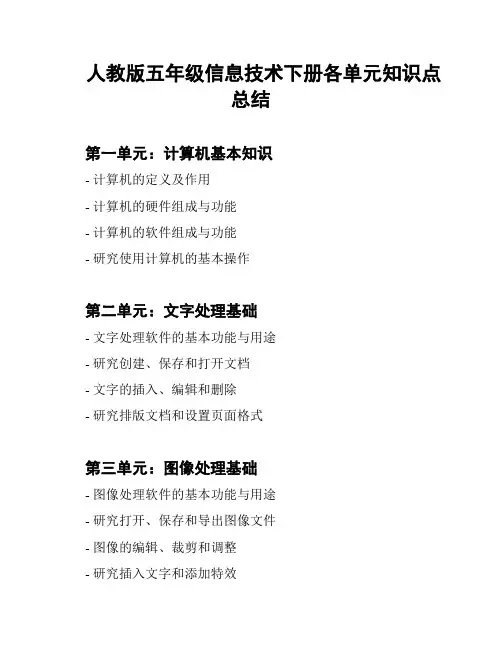
人教版五年级信息技术下册各单元知识点总结第一单元:计算机基本知识- 计算机的定义及作用- 计算机的硬件组成与功能- 计算机的软件组成与功能- 研究使用计算机的基本操作第二单元:文字处理基础- 文字处理软件的基本功能与用途- 研究创建、保存和打开文档- 文字的插入、编辑和删除- 研究排版文档和设置页面格式第三单元:图像处理基础- 图像处理软件的基本功能与用途- 研究打开、保存和导出图像文件- 图像的编辑、裁剪和调整- 研究插入文字和添加特效第四单元:信息网络和邮件- 了解计算机网络的概念和作用- 研究使用浏览器浏览网页- 研究使用搜索引擎查找信息- 研究使用电子邮件发送和接收邮件第五单元:思维导图和演示文稿- 研究使用思维导图工具进行思维整理与总结- 研究创建和编辑演示文稿- 研究添加文本、图片和动画效果- 研究演示文稿的播放与保存第六单元:多媒体应用- 了解多媒体的概念和应用- 研究音频和视频文件的播放- 研究录制和编辑声音- 研究制作简单的动画效果第七单元:网页设计基础- 研究网页设计的基本概念和原理- 研究使用网页编辑工具创建和编辑网页- 研究设置网页的布局和样式第八单元:数字化研究和信息安全- 研究使用研究平台进行数字化研究- 研究网络安全和个人信息保护的基本知识- 研究如何避免网络诈骗和不良信息的影响- 研究适当的上网行为和安全使用电子设备的方法以上是人教版五年级信息技术下册各单元的知识点总结。
通过研究这些知识点,可以帮助学生掌握基本的计算机操作和常用软件的使用,提高信息技术的应用能力和创造力。
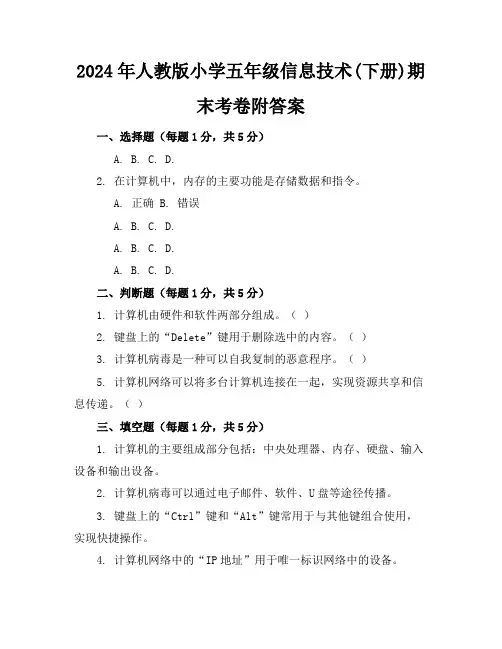
2024年人教版小学五年级信息技术(下册)期末考卷附答案一、选择题(每题1分,共5分)A. B. C. D.2. 在计算机中,内存的主要功能是存储数据和指令。
A. 正确B. 错误A. B. C. D.A. B. C. D.A. B. C. D.二、判断题(每题1分,共5分)1. 计算机由硬件和软件两部分组成。
()2. 键盘上的“Delete”键用于删除选中的内容。
()3. 计算机病毒是一种可以自我复制的恶意程序。
()5. 计算机网络可以将多台计算机连接在一起,实现资源共享和信息传递。
()三、填空题(每题1分,共5分)1. 计算机的主要组成部分包括:中央处理器、内存、硬盘、输入设备和输出设备。
2. 计算机病毒可以通过电子邮件、软件、U盘等途径传播。
3. 键盘上的“Ctrl”键和“Alt”键常用于与其他键组合使用,实现快捷操作。
4. 计算机网络中的“IP地址”用于唯一标识网络中的设备。
5. 计算机操作系统是计算机系统的核心,负责管理和调度计算机的硬件和软件资源。
四、简答题(每题2分,共10分)1. 简述计算机硬件和软件的关系。
2. 简述计算机病毒的危害及预防措施。
3. 简述计算机网络的基本概念和作用。
4. 简述计算机操作系统的功能和作用。
5. 简述计算机网络安全的重要性及防护措施。
五、应用题(每题2分,共10分)1. 假设你正在使用计算机,突然屏幕出现蓝屏错误,你应该采取哪些措施?2. 假设你正在使用电子邮件,收到一封可疑邮件,你应该采取哪些措施?3. 假设你正在使用计算机网络,发现网络速度变慢,你应该采取哪些措施?4. 假设你正在使用计算机操作系统,发现系统崩溃,你应该采取哪些措施?5. 假设你正在使用计算机,发现键盘上的“Ctrl”键和“Alt”键失灵,你应该采取哪些措施?六、分析题(每题5分,共10分)1. 分析计算机病毒的特点和传播途径,并提出有效的预防措施。
2. 分析计算机网络的安全威胁和防护措施,提出加强网络安全的方法。
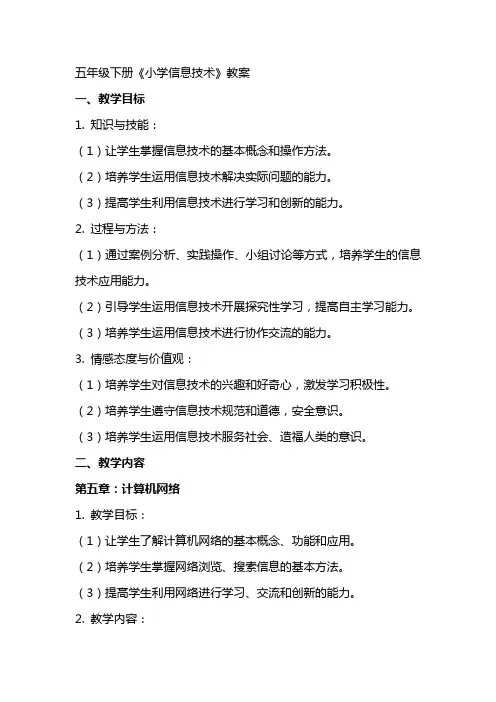
五年级下册《小学信息技术》教案一、教学目标1. 知识与技能:(1)让学生掌握信息技术的基本概念和操作方法。
(2)培养学生运用信息技术解决实际问题的能力。
(3)提高学生利用信息技术进行学习和创新的能力。
2. 过程与方法:(1)通过案例分析、实践操作、小组讨论等方式,培养学生的信息技术应用能力。
(2)引导学生运用信息技术开展探究性学习,提高自主学习能力。
(3)培养学生运用信息技术进行协作交流的能力。
3. 情感态度与价值观:(1)培养学生对信息技术的兴趣和好奇心,激发学习积极性。
(2)培养学生遵守信息技术规范和道德,安全意识。
(3)培养学生运用信息技术服务社会、造福人类的意识。
二、教学内容第五章:计算机网络1. 教学目标:(1)让学生了解计算机网络的基本概念、功能和应用。
(2)培养学生掌握网络浏览、搜索信息的基本方法。
(3)提高学生利用网络进行学习、交流和创新的能力。
2. 教学内容:(1)计算机网络的定义、功能和分类。
(2)网络浏览器的基本使用方法。
(3)网络搜索信息的技巧。
(4)网络交流工具的使用。
(5)网络安全的认识和防护措施。
三、教学重点与难点1. 教学重点:(1)计算机网络的基本概念和功能。
(2)网络浏览、搜索信息的方法。
(3)网络交流工具的使用。
(4)网络安全的基本知识。
2. 教学难点:(1)网络搜索信息的技巧。
(2)网络交流工具的熟练使用。
(3)网络安全防护措施的实施。
四、教学方法与手段1. 教学方法:(1)案例分析法:通过实际案例,让学生了解计算机网络的应用。
(2)实践操作法:引导学生动手实践,掌握网络浏览、搜索信息的方法。
(3)小组讨论法:培养学生合作学习,共同探讨网络交流工具的使用。
(4)探究性学习法:引导学生自主探究网络安全防护措施。
2. 教学手段:(1)多媒体课件:生动展示计算机网络的相关概念和应用。
(2)网络环境:为学生提供实际操作的网络环境。
(3)教学软件:辅助学生掌握网络浏览、搜索信息的方法。
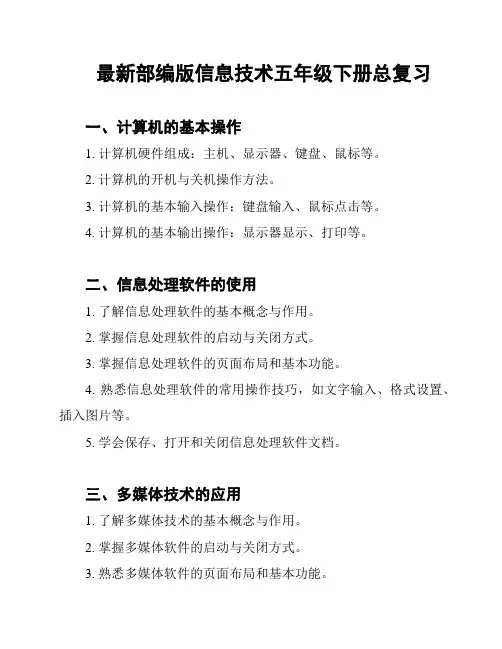
最新部编版信息技术五年级下册总复习
一、计算机的基本操作
1. 计算机硬件组成:主机、显示器、键盘、鼠标等。
2. 计算机的开机与关机操作方法。
3. 计算机的基本输入操作:键盘输入、鼠标点击等。
4. 计算机的基本输出操作:显示器显示、打印等。
二、信息处理软件的使用
1. 了解信息处理软件的基本概念与作用。
2. 掌握信息处理软件的启动与关闭方式。
3. 掌握信息处理软件的页面布局和基本功能。
4. 熟悉信息处理软件的常用操作技巧,如文字输入、格式设置、插入图片等。
5. 学会保存、打开和关闭信息处理软件文档。
三、多媒体技术的应用
1. 了解多媒体技术的基本概念与作用。
2. 掌握多媒体软件的启动与关闭方式。
3. 熟悉多媒体软件的页面布局和基本功能。
4. 掌握多媒体软件的音频和视频文件的导入和编辑。
5. 学会保存、打开和关闭多媒体软件项目。
四、网络与信息安全
1. 了解网络的基本概念和作用。
2. 了解网络的分类和连接方式。
3. 知道网络的常见应用,如电子邮件、聊天工具等。
4. 掌握网络的安全使用方法,如保护个人隐私和密码安全等。
五、信息技术与生活
1. 了解信息技术在生活中的应用场景,如智能家居、电子支付等。
2. 掌握合理使用信息技术的原则和方法,如确保信息真实性和有效性等。
以上为最新部编版信息技术五年级下册总复习的内容大纲。
希望能够在复习过程中加深对信息技术的理解,提高对信息技术的应用能力。
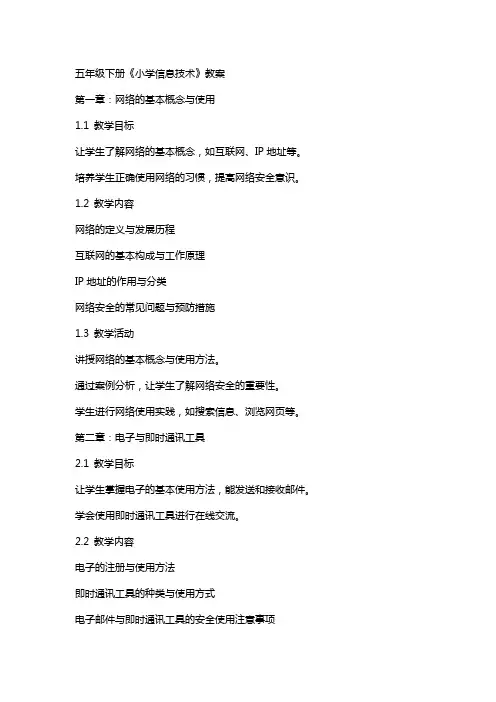
五年级下册《小学信息技术》教案第一章:网络的基本概念与使用1.1 教学目标让学生了解网络的基本概念,如互联网、IP地址等。
培养学生正确使用网络的习惯,提高网络安全意识。
1.2 教学内容网络的定义与发展历程互联网的基本构成与工作原理IP地址的作用与分类网络安全的常见问题与预防措施1.3 教学活动讲授网络的基本概念与使用方法。
通过案例分析,让学生了解网络安全的重要性。
学生进行网络使用实践,如搜索信息、浏览网页等。
第二章:电子与即时通讯工具2.1 教学目标让学生掌握电子的基本使用方法,能发送和接收邮件。
学会使用即时通讯工具进行在线交流。
2.2 教学内容电子的注册与使用方法即时通讯工具的种类与使用方式电子邮件与即时通讯工具的安全使用注意事项2.3 教学活动讲解电子的注册与使用流程。
演示即时通讯工具的使用方法。
学生进行实际操作,如发送邮件、添加好友等。
第三章:信息搜索与处理3.1 教学目标培养学生有效利用网络搜索引擎获取信息的能力。
让学生学会对搜索结果进行筛选和评估。
3.2 教学内容搜索引擎的种类与使用方法关键词搜索技巧筛选与评估搜索结果的方法3.3 教学活动演示如何使用搜索引擎进行有效搜索。
教授关键词搜索的技巧。
学生进行信息搜索实践,并对结果进行筛选和评估。
第四章:计算机的基本操作4.1 教学目标让学生熟练掌握计算机的基本操作,如开关机、使用输入设备等。
4.2 教学内容计算机的开关机操作使用鼠标和键盘的方法输入设备(如扫描仪、摄像头)的使用4.3 教学活动讲解并演示计算机的基本操作。
学生进行实际操作练习,如使用鼠标画图、使用键盘输入文字等。
第五章:Word文档的基本编辑5.1 教学目标让学生掌握Word文档的基本编辑技巧,如输入文字、设置字体等。
培养学生制作规范文档的能力。
5.2 教学内容Word文档的创建与保存输入与编辑文字的方法设置字体、段落格式5.3 教学活动讲解Word文档的基本编辑方法。
学生进行实际操作,如输入文本、设置字体等。
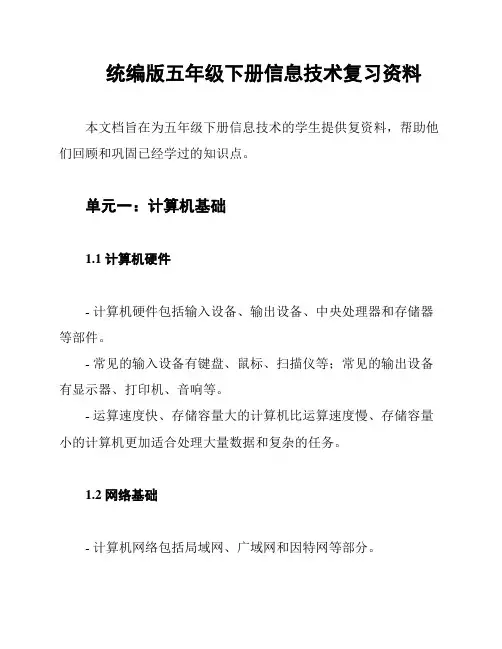
统编版五年级下册信息技术复习资料本文档旨在为五年级下册信息技术的学生提供复资料,帮助他们回顾和巩固已经学过的知识点。
单元一:计算机基础1.1 计算机硬件- 计算机硬件包括输入设备、输出设备、中央处理器和存储器等部件。
- 常见的输入设备有键盘、鼠标、扫描仪等;常见的输出设备有显示器、打印机、音响等。
- 运算速度快、存储容量大的计算机比运算速度慢、存储容量小的计算机更加适合处理大量数据和复杂的任务。
1.2 网络基础- 计算机网络包括局域网、广域网和因特网等部分。
- 互联网是指全世界各地的计算机通过网络进行数据交换和共享信息所形成的一个庞大的计算机网络。
- 在计算机网络中,我们常用的软件有: 浏览器、邮件、QQ、微信、FTP 等。
单元二:信息处理2.1 计算机软件- 计算机软件包括操作系统、应用软件、编程语言和数据库等。
- 操作系统对硬件进行管理和控制,并提供用户与计算机系统之间的接口。
- 常见的应用软件有文字处理软件、电子表格软件、图形处理软件、数据库管理软件等。
2.2 信息管理- 系统化的管理方法可以帮助我们更加高效地管理和利用信息。
- 数字化的信息管理可以让我们方便地对信息进行存储、查询和共享等操作。
- 在进行信息管理时,我们要注意信息的真实性、保密性和完整性。
单元三:多媒体技术3.1 图像处理- 图像处理软件可以对数字化的图片进行编辑、修改和美化等操作。
- 在进行图像处理时,我们要注意版权问题、反盗版意识和抵制不良信息等。
3.2 音频处理- 音频处理软件可以对数字化的音频进行编辑、剪辑和处理等操作。
- 在进行音频处理时,我们要注意版权问题、自我保护意识和健康听力惯等。
以上就是本文档对统编版五年级下册信息技术的复习资料总结,希望能够帮助到学生们。
五年级下册信息技术教案(第一部分)一、教学目标1. 知识与技能:(1)让学生了解信息的定义和特点,学会信息收集、整理和传递的基本方法。
(2)培养学生使用搜索引擎查找相关信息的能力。
(3)让学生掌握计算机的基本操作,提高运用信息技术进行学习和解决问题的能力。
2. 过程与方法:(1)通过小组合作、讨论等方式,培养学生收集、整理和传递信息的能力。
(2)利用搜索引擎,培养学生查找和筛选相关信息的能力。
(3)通过实践操作,让学生掌握计算机的基本操作,提高运用信息技术解决问题的能力。
3. 情感态度与价值观:(1)培养学生对信息技术的兴趣和好奇心,增强信息意识。
(2)教育学生正确使用信息技术,遵守网络道德和法律法规。
(3)培养学生团结协作、积极进取的精神风貌。
二、教学内容第1课时:信息的定义和特点1. 导入:引导学生讨论信息的定义和特点。
2. 讲解:讲解信息的定义、特点和作用。
3. 练习:学生分组讨论,总结信息的分类和特点。
第2课时:信息收集与整理1. 导入:讲解信息收集和整理的重要性。
2. 讲解:介绍信息收集和整理的方法。
3. 练习:学生分组进行信息收集和整理的实践操作。
第3课时:搜索引擎的使用1. 导入:讲解搜索引擎的作用和基本操作。
2. 讲解:介绍搜索引擎的使用方法。
3. 练习:学生分组进行搜索引擎的实践操作。
第4课时:计算机的基本操作(一)1. 导入:讲解计算机的基本操作。
2. 讲解:介绍计算机的开关机、桌面操作等基本操作。
3. 练习:学生分组进行计算机基本操作的实践操作。
第5课时:计算机的基本操作(二)1. 导入:讲解计算机的基本操作。
2. 讲解:介绍计算机的文件操作、应用程序启动等基本操作。
3. 练习:学生分组进行计算机基本操作的实践操作。
三、教学评价1. 课堂参与度:观察学生在课堂上的积极参与程度,是否主动发言、提问。
2. 实践操作能力:检查学生在实践操作中的正确性和熟练度。
3. 小组合作:评价学生在小组合作中的表现,如信息收集、整理和传递的能力。
2024年辽师大版小学信息技术五年级下册全册教案一、教学内容1. 第1章认识计算机1.1 计算机的发展史1.2 计算机的硬件与软件2. 第2章操作系统与应用软件2.1 操作系统的基本操作2.2 常用应用软件的使用3. 第3章网络与信息安全3.1 网络基础知识3.2 网络安全与信息保护二、教学目标1. 让学生了解计算机的发展史,认识计算机的硬件与软件。
2. 使学生掌握操作系统的基本操作和常用应用软件的使用。
3. 培养学生的网络安全意识,了解信息安全的基本知识。
三、教学难点与重点1. 教学难点:操作系统的基本操作、常用应用软件的使用、网络安全与信息保护。
2. 教学重点:计算机硬件与软件的认识、网络基础知识。
四、教具与学具准备1. 教具:计算机、投影仪、白板。
2. 学具:教材、练习本、文具。
五、教学过程1. 实践情景引入通过展示计算机的发展史图片,引导学生了解计算机的演变过程。
演示操作系统的基本操作,激发学生对计算机操作的兴趣。
2. 例题讲解讲解计算机硬件与软件的关系,举例说明它们在生活中的应用。
以Windows操作系统为例,讲解基本操作方法,如文件管理、系统设置等。
介绍常用的应用软件,如Word、Excel、PowerPoint等,并进行操作演示。
3. 随堂练习让学生进行计算机硬件的认识实践,填写相关表格。
指导学生进行操作系统与应用软件的基本操作练习。
4. 知识拓展讲解网络基础知识,如IP地址、域名、网络协议等。
引导学生了解网络安全与信息保护的重要性,介绍防范网络病毒、保护个人信息的方法。
对学生进行课堂提问,检查学习效果。
鼓励学生提问,解答他们在操作过程中遇到的问题。
六、板书设计1. 计算机发展史2. 计算机硬件与软件3. 操作系统的基本操作4. 常用应用软件的使用5. 网络基础知识6. 网络安全与信息保护七、作业设计1. 作业题目:请简述计算机的发展史。
列举至少三种计算机硬件和三种软件。
操作系统有哪些基本功能?请举例说明至少三种常用应用软件的使用方法。
五年级下信息技术教学计划(共5篇)第1篇:五级信息技术下册教学方案五班级下册信息技术教学方案(20xx-20xx其次学年)一、同学基本状况本教学方案针对清华版信息技术五班级下册,通过上学期的学习,同学对电脑使用基本学问以及一些基本软件的用途,操作有了进一步的提高,但是由于同学的遗忘性大,大多数同学学后没有留意巩固,同学把握的状况不是很理想,参差不齐。
有条件的同学家中有电脑或父母单位有电脑,上机时间相对多一些,操作较娴熟,有大部分同学纯粹是上课时间练习,课后就没有巩固的机会,所以,这一部分同学对所学学问遗忘较大,操作易生疏;同学对本学科的学习主动性还是比较高,由于信息技术课并不像语文、数学那么枯燥、单调。
相对来说同学觉得比较新颖。
但是这又存在一个问题就是同学感到饶有兴趣的并不是学习,而是打玩耍。
所以,同学对计算机的熟识还有待提高。
要进一步对他们进行正确的引导。
二、教材分析本学期是同学初次接触Scratch,要求熟识并了解Scratch 的作用,了解Scratch的工作环境。
了解怎样运用软件制作个人网站,了解个人网站规划,并能在这些基础上创作设计有自己风格的小型个人网站。
三、教学重难点:本学期的重点是熟识Scratch,并学会对Scratch的基本操作。
四、教学目标:1、了解信息技术的应用环境和信息的一些表现形式。
2、培育同学对计算机的感性熟识,了解信息技术在日常生活中的应用,培育同学学习、使用计算机的兴趣和意识。
3、初步学会用Scratch的基本操作学问,能娴熟把握其中的一些主要功能。
4、养成良好的计算机使用习惯。
5、通过学习,使同学了解并把握一些计算机自学方法和技巧,培育同学的学习主动性和自觉性,鼓舞同学之间相相互互沟通,在完成作业的过程中进行创新设计。
五、教学措施依据同学的实际状况,结合教材的基本要求,我认为在平常的教学中我们应当着重培育同学的创新力气和实践力气。
信息技术训练的过程,是同学动手实践的过程,也是同学的一个缔造过程。
2023最新统编版五年级信息技术下册教
材课文目录
1. 第一单元:计算机的发展和应用
- 1.1 什么是计算机?
- 1.2 计算机的发展历程
- 1.3 计算机在生活中的应用
2. 第二单元:信息技术基础知识
- 2.1 信息与数据
- 2.2 数据的采集与处理
- 2.3 信息技术的基本组成
3. 第三单元:操作系统初步
- 3.1 什么是操作系统?
- 3.2 操作系统的基本功能
- 3.3 操作系统的使用技巧
4. 第四单元:文字处理
- 4.1 文字的录入与编辑
- 4.2 文字格式的调整与排版
- 4.3 文字处理软件的常用功能
5. 第五单元:数据处理与图表制作- 5.1 数据的处理与运算
- 5.2 图表的制作与编辑
- 5.3 数据处理与图表制作软件的应用
6. 第六单元:网络与信息安全
- 6.1 互联网的基本知识
- 6.2 网络应用与常见问题
- 6.3 信息安全与网络保护
7. 第七单元:多媒体技术初步
- 7.1 多媒体的概念与特点
- 7.2 多媒体的制作流程
- 7.3 多媒体技术的应用与使用
8. 第八单元:数据库初步
- 8.1 数据库的基本概念
- 8.2 数据库的创建与管理
- 8.3 数据库查询与报表生成
以上为《2023最新统编版五年级信息技术下册》的教材课文目录。
本教材涵盖了计算机发展与应用、信息技术基础知识、操作系统、文字处理、数据处理与图表制作、网络与信息安全、多媒体技术以及数据库等方面的内容。
希望同学们通过学习本教材能够对信息技术有更全面的了解,并掌握相关的基本知识和技能。
统编-部编版小学信息技术五年级下册全
册要点知识归纳
目录
1. 单元一:计算机硬件基础
2. 单元二:计算机软件基础
3. 单元三:网络与通信
4. 单元四:信息管理与检索
5. 单元五:图像处理与创作
单元一:计算机硬件基础
- 计算机的组成及功能
- 计算机的启动和关闭
- 输入设备的种类和使用方法
- 输出设备的种类和使用方法
- 存储设备的种类和使用方法
单元二:计算机软件基础
- 操作系统的作用和常见操作系统
- 文字处理软件的功能和使用方法
- 表格处理软件的功能和使用方法
- 图形处理软件的功能和使用方法
- 多媒体软件的功能和使用方法
单元三:网络与通信
- 网络的概念和作用
- 常见的网络设备和它们的功能
- 网络的连接方式和常见的网络协议
- 互联网的使用方法和注意事项
单元四:信息管理与检索
- 文件和文件夹的创建、重命名和删除- 文件的复制和移动
- 常见的文件格式和它们的用途
- 电子邮件的发送和接收
- 常见的网站和它们的特点
单元五:图像处理与创作
- 图像的基本概念和常见的图像格式
- 使用图像处理软件进行简单的图像编辑
- 创作简单的图像作品
- 图像上传和分享的方法
- 网络安全和个人信息保护的重要性
以上是统编-部编版小学信息技术五年级下册全册的要点知识归纳,希望对您有所帮助。
小学信息技术五年级下学期教案全册一、教学内容1. 第五章认识计算机硬件1.1 计算机硬件的组成1.2 主板、CPU、内存的作用1.3 硬盘、显卡、声卡等硬件设备的功能2. 第六章操作系统与应用软件2.1 操作系统的概念与功能2.2 常见操作系统简介2.3 应用软件的分类及作用二、教学目标1. 了解计算机硬件的基本组成和功能,认识常见硬件设备。
2. 掌握操作系统的概念和功能,了解常见操作系统。
3. 培养学生动手操作能力,提高信息素养。
三、教学难点与重点1. 教学难点:计算机硬件的组成和功能,操作系统的概念和功能。
2. 教学重点:认识常见硬件设备,了解常见操作系统。
四、教具与学具准备1. 教具:计算机、投影仪、PPT课件。
2. 学具:计算机、教材、学习笔记。
五、教学过程1. 导入:通过展示计算机硬件设备,引导学生思考计算机是如何工作的。
2. 新课讲解:1)介绍计算机硬件的组成和功能。
2)讲解主板、CPU、内存等硬件设备的作用。
3)介绍硬盘、显卡、声卡等硬件设备的功能。
3. 实践操作:1)让学生分组讨论,认识并描述所使用的计算机硬件设备。
2)教师演示操作系统的安装和启动过程,引导学生了解操作系统的概念和功能。
3)学生自主查阅资料,了解常见操作系统。
4. 例题讲解:1)分析计算机硬件设备在生活中的应用。
2)探讨操作系统的作用和常见操作系统。
5. 随堂练习:1)让学生列举出自己所了解的计算机硬件设备,并描述其功能。
2)让学生举例说明操作系统的应用场景。
2)学生分享学习心得,提出疑问。
六、板书设计1. 计算机硬件的组成和功能2. 主板、CPU、内存等硬件设备的作用3. 硬盘、显卡、声卡等硬件设备的功能4. 操作系统的概念和功能5. 常见操作系统简介七、作业设计1. 作业题目:1)列举出你所了解的计算机硬件设备,并描述其功能。
2)简述操作系统的作用,并举例说明常见操作系统。
2. 答案:1)硬件设备:CPU、内存、硬盘、显卡、声卡等。
五年级信息技术(下)授课计划表五年级信息技术(下)教材分析一、学生现状分析与机房设施:五年级学生水平参差不齐,个别学生已具备一定的操作能力,但大部分学生不具备计算机基础知识和操作技能。
二、教材编排特点:本册教材包含了以下内容:1.、认识动画。
2.、动画制作好帮手。
3、绘制动画对象4、.逐帧动画5、.补间动画6、为动画对象添加字幕和声音教材由浅到深,循序渐进地培养学生的信息素养,使学生逐步掌握计算机基础知识和基本操作技能。
但在实际教学中,根据学生身心发展特点,可作适当地调整。
三、本学期教学重点、难点:教学重点:1.建立对计算机的感性认识,了解信息技术在日常生活、学习中的应用,培养学生搜集信息、处理信息的能力。
2.了解信息技术的应用环境和信息的一些表现形式。
3.培养学生的创新能力、实践能力以及与他人合作的能力。
教学难点:1.信息技术概念、术语的理解和运用。
2.学会一些操作程序。
3.使学生明确应负责任地使用信息技术系统及软件,养成良好的计算机使用习惯和责任意识。
四、教学方法:1.以“任务驱动”的方式组织教学活动。
2.重视上机操作,培养学生动手能力。
3.培养学生的自学能力和搜集信息能力。
4.注意对学生介绍当前流行的信息技术知识。
5.注意寓教于乐,发展学生想象创造的能力。
五、课时安排:1.认识动画。
3课时2.动画制作好帮手。
3课时3.绘制动画对象4课时4.逐帧动画2课时5.补间动画2课时6.为动画对象添加字幕和声音2课时准备课教学目的要求:1、新学期新打算,和学生互相交流沟通。
2、复习开机和关机操作方法。
3、复习键盘的基本键位,鼠标的基本操作。
4、复习计算机的基本组成。
5、对学生进行纪律要求,严格课前准备和上课纪律。
6、复习文字编辑软件的重要知识点。
7、了解本学期教学软件,激发学生的学习兴趣。
教学重点:进行思想教育。
教学难点:计算机的组成教学时间:2课时教学准备:调整设备第一课时教学内容:复习计算机的组成、键盘的基本键位等知识。
教学过程:一、师生交流:同学们,一个愉快的假期结束了,你有什么特别的感受想和大家交流吗?小组间互相讲座,交流看法,请小组长汇报。
小结:同学们谈了自己的假期感受,面对新学期,你有什么新打算吗?那么大家和老师共同努力,让我们在新学期有新的收获。
下面老师谈几点纪律要求,希望同学们能严格遵守。
纪律要求:①爱护微机室的财产和卫生,不在微机室吃零食。
②上课带队要求:快、静、齐。
③课前做好上课准备,带好学具和脚套。
④到教室后凳子要轻拿轻放,坐下后要稳当,脚不能踢到电脑桌上,不可以东张西望,摇摇晃晃,面向电脑坐正。
下课后,把凳子轻轻放在电脑桌的下面,键盘推回原位。
⑤课前检查自己所在的位置上的电脑和所有设备是否完好,是否有损坏,到下课同样检查,包括检查同桌的电脑设备,及时通知教师处理,不可包庇同桌的错误。
不能用手搬动电脑设备,以防损坏。
⑥不可任意删除电脑中的文件和图标,也不随意新建文件和图标。
也不可任意修改桌面设置,同样课前检查,下课检查。
⑦上课过程中,按照老师要求操作,积极主动,遵守课堂纪律,要独立认真操作,有问题及时向教师求助,不能在操作时缩手缩脚,也不能依靠别人。
二、复习键盘的基本键位等1、计算机系统有哪几部分组成?2、键盘的分区及分区名称⑴键盘共分几个区?每个区几个键? 主键盘区(61个) 功能键区(13个) 控制键区(13个) 数字小键盘区(17个)⑵主键盘区有哪些常用的键?三、小结:这节课你有什么收获?整理本课学习内容互相交流。
四、结束课程第二课时教学内容:复习开、关机操作;观看上学期期末作品 教学过程: 一、引入新课: 通过上节课的复习,你是不是感觉自己学到的知识进一步巩固了?是的,所有学过的知识都是要经常复习的,这节课我们继续复习。
二、复习1、复习开机和关机操作方法 开机要注意些什么?关机的步骤是什么?要注意些什么? 2、输入字母的正确指法⑴基本键有几个?是哪几个?⑵打字时手指怎样放?是怎样击键的? ⑶每个手指击几个键? 3、复习鼠标的基本操作 鼠标有哪几种基本操作?①移动 ②拖动 ③单击 ④双击 说说各种操作的方法。
3、观看作品,并进行评论上学期我们通过学习“PowerPoint ”演示文稿,并利用它制作了很多精美的作品。
现在我们就看看上学期期末各小组制作的演示文稿作品,请同学们仔细观看,看完后并给出评价。
学生观看作品,并给出评价 师总结上一学期的学习成果。
三、本学期学习目标通过动画制作软件Flash ,用它不仅能创作卡通动画,还能制作动感十足的广告、绚丽多彩的网页,小游戏,电子贺卡等。
本学期我们将要了解动画的基础知识;学会基本的动画绘画知识;学会制作三种基本的动画:逐帧动画、形状渐变动画、运动渐变动画。
四、小结结束:本节课你有什么新的收获?打算以后怎么做?计算机系统 硬件系统 软件系统 输入设备 主 机输出设备操作软件应用软件第一单元认识动画学习目标:1、知道什么是动画。
2、学会在Flash播放器中打开、播放、关闭动画。
3、学会Flash播放器中控制动画的播放。
4、学会设置Windows屏幕保护动画。
5.培养学生学习电脑动画的兴趣,及相互帮助,合作学习的能力。
教学重点:学会利用Flash动画播放器播放动画。
教学难点:熟练使用Flash动画播放器。
课时:三课时第一课时教学过程:一、引入1、欣赏老师准备的动画:教师播放动画,请学生欣赏。
2、揭题:这就是我们在小学信息技术课程中要学习的电脑动画的第一节课,欣赏电脑动画。
看谁能学会自己欣赏电脑动画。
二、新授1、初步认识动画讲解:对于动画,大家都不会陌生,米老鼠、唐老鸭等动画形象肯定早已深深地印在同学们的脑海中了。
动画的种类很多,以制作方法来区分,动画可以分为以手工绘制为主的传统动画和以计算机制作为主的电脑动画。
现在请同学们自己了解一个什么是动画?传统动画和电脑动画有什么区别?学生自学课本,反馈自学情况。
(1)介绍什么叫动画。
请同学们用自己的话说出什么叫动画。
动画是通过快速播放一系列连续的画面,使人产生运动或变化的感觉。
(2)说出传统动画和电脑动画有什么区别?说说看你看过哪些动画?向同学们介绍一部你最喜爱的动画片,并谈谈你对动画的认识。
学生踊跃发言。
第二课时教学过程一、欣赏Flash动画。
讲解:播放Flash动画需要在电脑中安装Flash动画播放器。
在我们的电脑桌面上有一个Flash动画播放器的快捷图标,双击这个图标打开它的窗口界面,用它就可以欣赏Flshe动画了。
下面我们来试着自己用Flash播放器播放动画欣赏一下。
“做一做”:欣赏Flash动画“团圆”。
自己对照操作步骤进行操作。
请同学来演示你是怎么做的?还可以怎样打开动画文件?请同学们读读金钥匙。
小博士:师演示并介绍动画按钮:Flash动画起始画面上的播放按钮通常由作者按照自己的喜好设置,但其共同特点是:当鼠标指针移到播放按钮上时会变成小手状。
怎样让动画全屏播放?谁找到了方法,来说明全屏播放动画的方法。
怎样退出全屏播放?学生回答。
怎样放大动画?你是怎样操作的?演示一下你的方法。
告诉大家,你从小博士那里又学了一招什么技巧?学生演示操作。
怎样关闭动画?3、同学们对于电脑的屏幕保护都非常感兴趣,那也是许多电脑小动画,现在请同学们也用刚才的动画为电脑设置屏幕保护。
完成“试试看”的操作。
欣赏后再取消你刚才设置的屏幕保护。
同学们,电脑动画不但好看,而且用处很大,你有没有信心学好电脑动画?大家在课下的时间多了解关于动画的知识来和大家交流,互相学习。
4、小结:同学们,一节课的学习,你知道了些什么?想不想再了解更多的知识?一起读读知识窗吧!大家自由读知识窗的知识,同桌互相讨论,提出关于知识窗你不明白的地方。
大家共同学习。
第三课时教学过程:一、巩固练习:完成巩固练习1、2、3题。
二、评价:同学们,经过一节课的学习,你有什么收获?请同学们来公正的评价自己。
我能独立迅速进行操作:优秀、良好、需改进。
我能进行操作:优秀、良好、需改进。
填写评价表,说说你为什么这样填?希望同学们继续努力。
三、小结本课内容:同学们,本节课你学到了哪些知识,学会了哪些操作,用自己的话来说一说?第2单元动画制作的好帮手—Flash教学目的:1、掌握启动与退出Flash软件的方法。
2、熟悉Flash窗口。
3、掌握创建、保存、打开Flash文件的方法。
4、学会制作简单的动画。
教学重点:认识Flash工具。
教学难点:制作简单的动画。
教学时间: 3课时第一课时教学内容:启动与退出Flash软件的方法,认识Flash窗口。
教学过程:一、引入新课Flash软件的最新版本是Flash MX,在这个版本之前,还有Flash 3.0、Flash4.0等软件版本。
目前Flash MX的功能最强,使用起来也最方便,因此我们使用Flash MX软件学习动画制作的知识和方法。
揭题:从今天开始,我们就来学习“第2节动画制作的好帮手—— Flash。
二、新授1、认识Flash窗口。
我们可以用什么方法打开Flash MX?你有几种方法?同学们先按照我们打开其他程序的方法打开Flash MX,打开后观察Flash MX程序窗口的组成,自己对照教材,了解Flash MX窗口的组成部分。
请同学们来给大家演示你所认识的窗口的组成。
Flash MX有哪些组成部分?菜单栏工具栏工具箱“时间轴”属性面板浮动面板主界面请同学们记住Flash MX窗口的组成。
关闭浮动面板:混色器(教材9页例如)下面请同学们参照教材说说怎样关闭浮动面板?(注:上一个班的学生如果关闭了浮动面板,为了让本班学生再练习,可选择窗口菜单—面板设置—默认设置,然后再依次关闭。
)自己关闭试试。
会关闭混色器面板的同学来演示一下你的方法,有没有不同的方法关闭这个浮动面板?这位同学演示的怎么样?试试看:按照上述方法,关闭“颜色样本”面板、“组件”面板与“解答”面板。
同学们可用不同的方法关闭浮动面板。
看谁操作的快而稳。
第二课时教学过程一、学习Flash窗口不同点。
讲解:Flash窗口与一般的Windows程序窗口有很多相同之外,操作方法也基本一样,因此我们只介绍Flash窗口的不同点。
(1)舞台:同学们尝试找找,看看自己能不能找到Flash窗口的舞台是哪一部分?Flash窗口中的大块空白区域称为舞台。
绘制图形、制作动画和播放动画都是在这个区域中进行的。
(2)“时间轴”窗口:认识一下哪是时间轴窗口?你能不能记住、找到时间轴窗口的特征和名称?“时间轴”窗口由图层窗格与帧窗格和两部分组成。
动画是由一幅幅表现连续动作的画面组成的,其中每一幅画面称为一帧。
在“时间”轴窗口的帧窗格中,每一个小方格代表一帧,通过帧可以很方便的安排动画出现的先后顺序。
(3)认识工具箱。
讲解:工具箱中提供了形形色色的工具,利用这些工具,可以绘制或修改图形、输入文字、创作动画对象等。